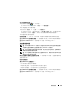Users Guide
126 故障排除
如果遇到其它内存问题 —
•
请重置内存模块 (请参阅
第
157
页的 “内存”),以确保
Tablet PC
可与内存正
常通信。
•
请确保遵循内存安装指南 (请参阅
第
157
页的 “安装内存模块”)。
•
确保
Tab le t PC
支持您所使用的内存。有关
Tablet PC
支持的内存类型的信息,请
参阅第
157
页的 “内存”。
•
运行
Dell Diagnostics
(请参阅第
115
页的 “
Dell Diagnostics
”)。
网络问题
警告: 开始执行本节中的任何步骤之前,请阅读并遵循 《产品信息指南》
中的安全说明。
检查网络电缆连接器 — 确保网络电缆已稳固地插入 Tablet PC 背面的网络连
接器和网络插孔。
检查 T
ABLET PC 背面的网络指示灯 — 如果链路完整性指示灯不亮,则表示
没有网络通信。请更换网络电缆。
重新启动 T
ABLET PC 并再次登录网络
检查您的网络设置 — 请与网络管理员或为您设置网络的人员联络,以验证您
的网络设置是否正确并且运行正常。
运行硬件疑难解答 — 请参阅第 120 页的 “Windows 硬件疑难解答”。
电源问题
警告: 开始执行本节中的任何步骤之前,请阅读并遵循 《产品信息指南》
中的安全说明。
如果电源指示灯呈蓝色闪烁 — 计算机处于睡眠或待机模式。按键盘上的任意
键、移动鼠标或按电源按钮均可恢复正常运行状态。
如果电源指示灯不亮 — 表明计算机已关闭或未接通电源。
•
将计算机背面板上的电源连接器电缆重新插好在电源插座中。
•
不使用配电盘、电源延长电缆和其它电源保护设备,以验证计算机是否可以正常
打开。
•
确保使用的所有配电盘都已插入电源插座且配电盘已打开。
•
使用其它设备 (例如台灯)检测电源插座,确保电源插座能够正常工作。